iPhoneの動作が重いときの原因と対処法
2 分で読む

渡邉 裕美
ライター。パンとチーズとライティングがエナジー
はじめに
人生には残す価値のある貴重な瞬間が沢山ありますが、iPhoneの容量はすぐに足りなくなってしまうものです。本当に大切なデータの為の容量を常に確保しましょう。
App StoreからCleanMy®Phoneを取得して、数回のタップだけでデジタル領域をキレイにしましょう。これは不要な写真を見つけて削除し、ライブラリを整理してストレージに数ギガバイトもの空き容量を増やすのに役立ちます。
操作の反応が遅い、アプリの起動に時間がかかる、画面の切り替えがスムーズでないなど、iPhoneが「重い」症状に悩んでいませんか。スマホを使うたびにストレスを感じ、イライラも募るばかりです。本記事では、iPhoneが重くなる原因と、重いiPhoneの動作を軽くする具体的な方法をご紹介します。状況に合わせて適切な対処を行えば、スムーズな動作を取り戻せますので、ぜひ参考にしてください。
iPhoneの動作が重い原因
iPhoneの動作が重い場合、以下のような原因が考えられます。
理由1.メモリ不足
同時に多くのアプリを実行していると、メモリを圧迫してiPhoneの動作が遅くなる可能性があります。
理由2.ストレージの容量不足
iPhoneのストレージがいっぱいになると、iOSの動作そのものが重くなります。
理由3.端末が古い
iPhoneも年数が経つと徐々に動作が遅くなります。新しいmacOSにアップデートしても改善しない場合は、端末が古いことが動作が遅い理由かもしれません。
理由4.バッテリーの劣化
バッテリーの劣化が進むと、iPhoneの処理能力が落ちて動作が重くなります。
理由5.キャッシュの蓄積
各アプリが生成するキャッシュデータが溜まると、動作に悪影響が出る可能性があります。
理由6.視覚効果設定がオン
動画やアニメーションなどの視覚効果がオンだと、動作に影響することがあります。
理由7.インターネット接続が不安定
通信環境が悪いと、Webページの読み込みなどに時間がかかるかもしれません。
iPhoneの動作を軽くするための方法
方法1.再起動
簡単な方法ですが、iPhoneを再起動すると動作が軽くなる可能性があります。再起動は、以下を参考に行ってください。
【iPhone X、11、12、13 以降】
- 音声調節ボタンとサイドボタンを長押し>電源オフスライダが表示されたら放す
- 電源オフスライダをドラッグし、30秒待つ
- サイドボタンをAppleロゴが表示されるまで押し続ける
【iPhone 6、7、8、SE(第2、第3世代)】
- サイドボタンを電源オフスライダが表示されるまで長押しする
- 電源オフスライダをドラッグし、30秒待つ
- サイドボタンをAppleロゴが表示されるまで押し続ける
【iPhone SE (第 1世代)、5以前】
- トップボタンを電源オフスライダが表示されるまで長押しする
- 電源オフスライダをドラッグし、30秒待つ
- トップボタンをAppleロゴが表示されるまで押し続ける
方法2.アプリを終了
動作が重くなったアプリを開いている場合、強制終了することで重さがなくなるかもしれません。ホームボタンがないモデルでは、画面の下から上にスワイプして途中で止めると、起動中のアプリを表示できます。ホームボタンがあるモデルの場合、ホームボタンを素早く2度押すことで、起動しているアプリを表示させることが可能です。上にスワイプすることで、アプリを終了できます。
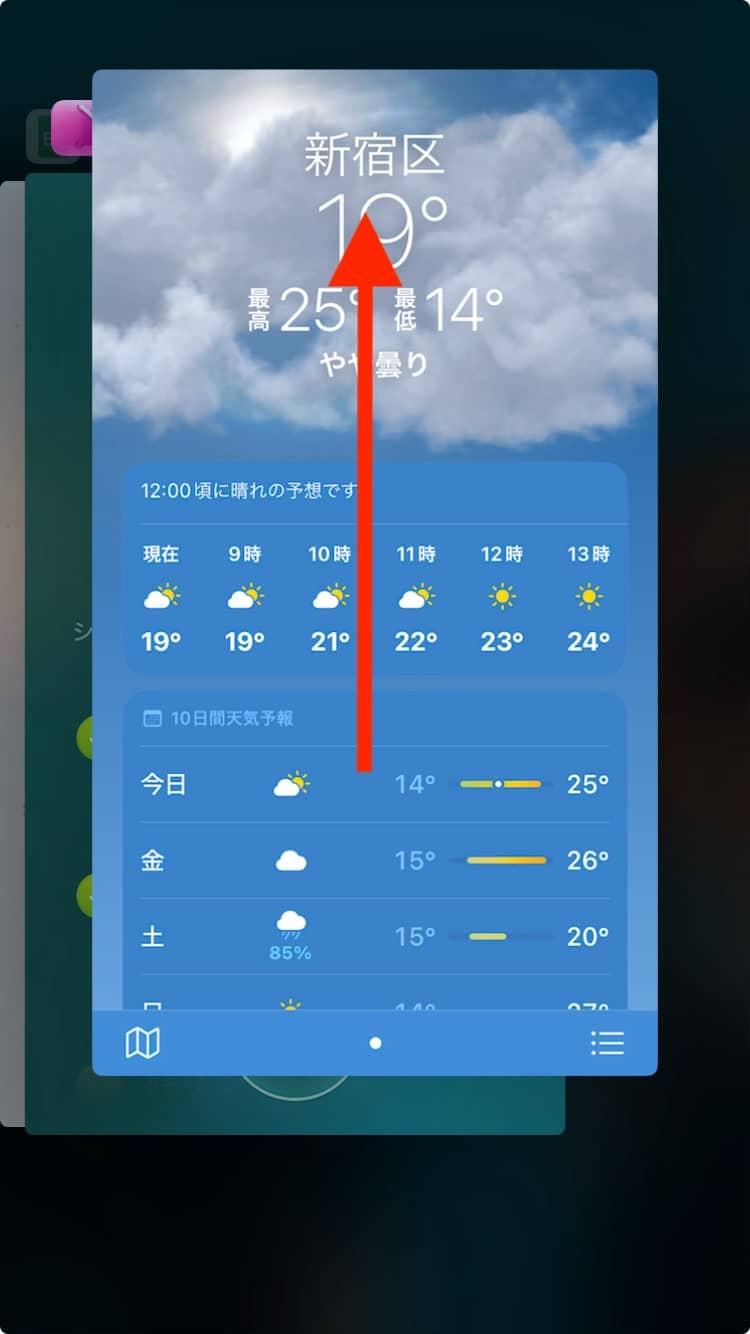
方法3.使用していないアプリを削除
不要なアプリを削除すれば、メモリやストレージの容量を確保でき、重さの改善が見込めます。アプリの削除は、ホーム画面で削除したいアプリを長押し>「アプリを削除」タップで行います。
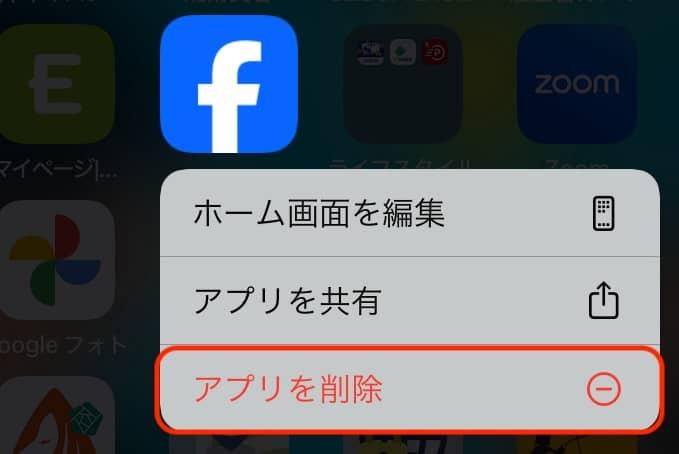
方法4.写真などデータの削除
写真アプリで不要な写真や動画を削除すれば、ストレージの容量を確保でき、iPhoneの重たい症状が改善するかもしれません。写真の削除は「写真」アプリを開き、削除したい写真を長押し>「削除」する手順で行います。
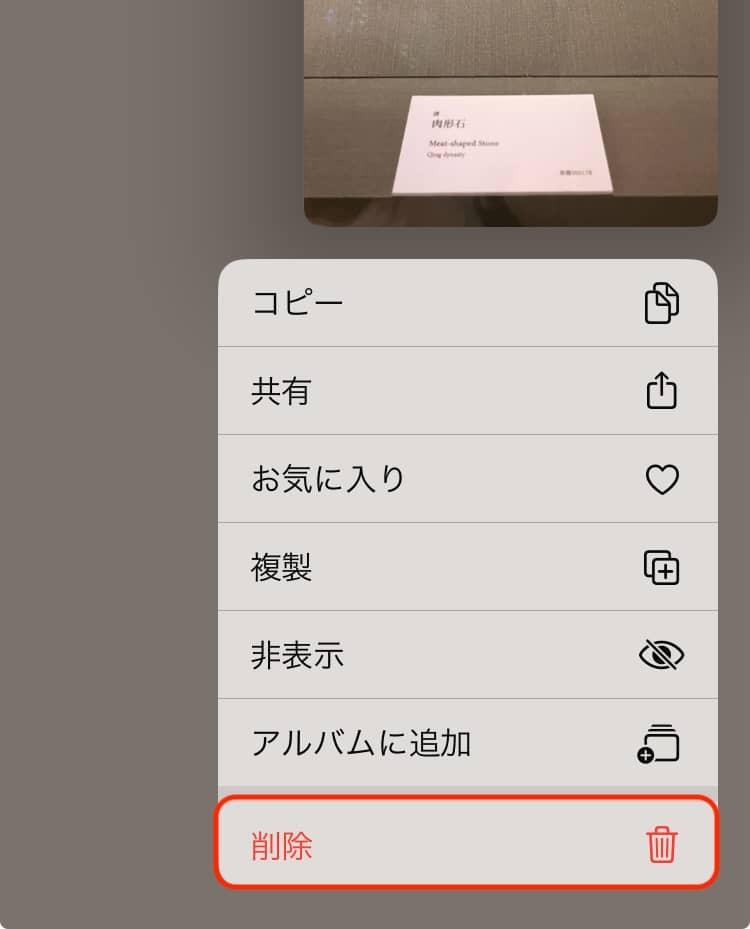
方法5.キャッシュのクリア
Safariのキャッシュを削除すれば、iPhoneの動作が軽くなる可能性があります。キャッシュの削除方法は以下のとおりです。
- 「設定」>「Safari」をタップする
- 「履歴とWebサイトデータを削除」をタップする
- 期間を選択(今日、今日と昨日など)>「履歴を消去」ボタンをタップする
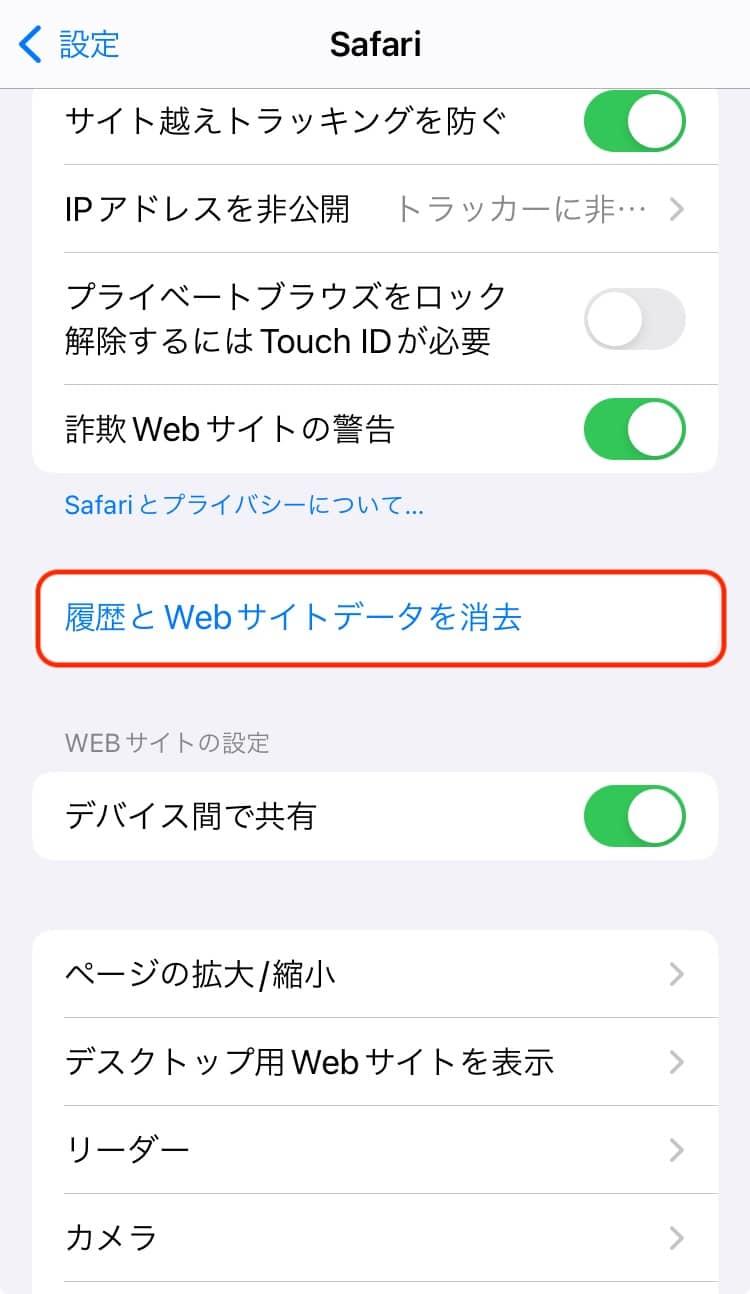
方法6.ストレージを解放
ストレージの解放によっても、動作の改善が期待できます。その際、iPhone向けのクリーナーアプリを使えば、簡単に不要なデータを削除できるのでおすすめです。
2024年3月に発売されたCleanMy®Phoneは、世界で115万人がダウンロード、Macユーザーから高く支持されている「CleanMyMac」を生み出したMacPawが開発したiPhoneとiPad向けアプリです。AI活用のもとiPhoneの整理をあなたの代わりに行います。重複写真、ピンボケ写真、スクリーンショットなど不要な写真をスキャンで見つけ出すことが可能です。以下にiPhoneの写真を整理して、ストレージを解放する使い方を紹介します。

- CleanMy®PhoneをApp Storeからダウンロードしてアプリを起動する
- 「お掃除」タブで「スキャン」をタップする
- スキャン後、不要データのカテゴリ内容をチェックする
- カテゴリをタップし、削除したい写真を選択する
- ”CleanMy®Phone”にこの写真の削除を許可しますか?と出るので「削除」をタップする
- 結果を確認したら「続行」をタップして戻る
必要に応じて、カテゴリの中の写真の整理を繰り返せば、写真ライブラリがすっきり整理できます。
iPhoneの動作が重いときの原因と対処法まとめ
iPhoneの動作が重くなったときは、本記事で紹介した原因と対処法を確認して、適切な手段を講じましょう。再起動やストレージの確保などが有効な方法となるでしょうCleanMy®Phoneのようなストレージ解放ツールは、iPhoneの動作が重い症状が改善できるだけでなく、定期的なメンテナンスにも効果的です。3日間の無料トライアル期間がありますので、ぜひ試してみませんか。



